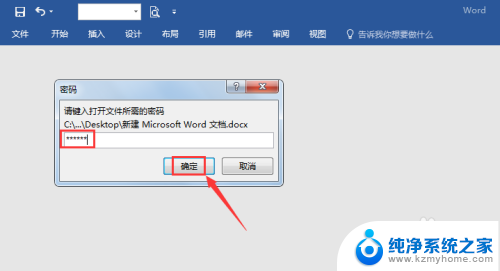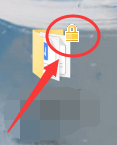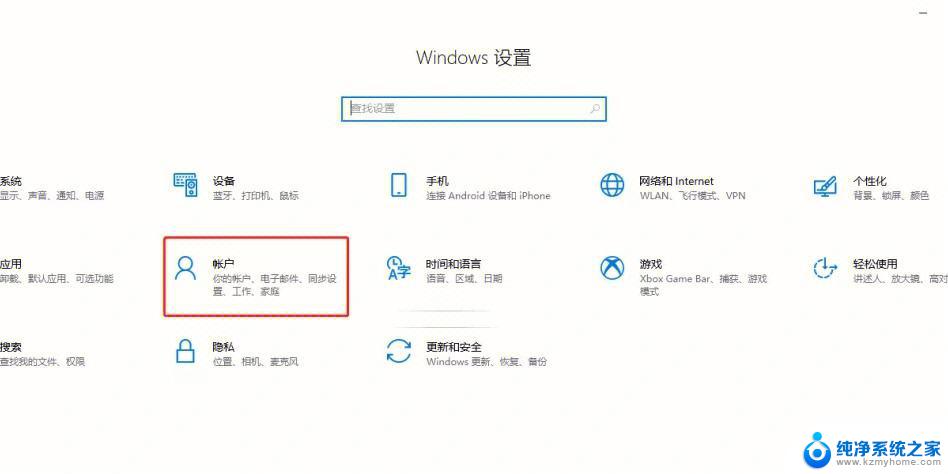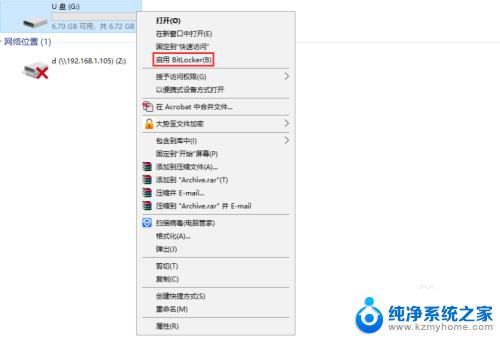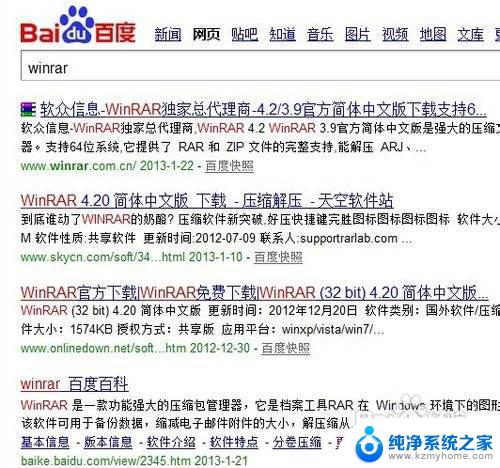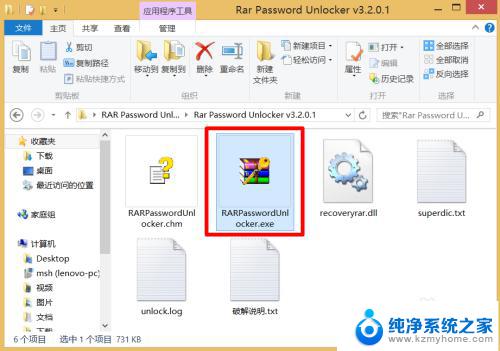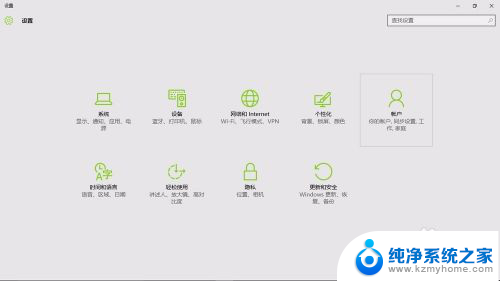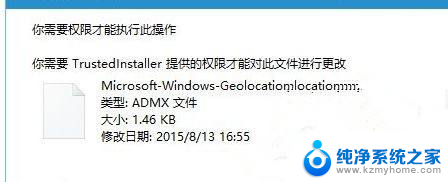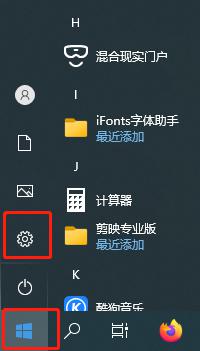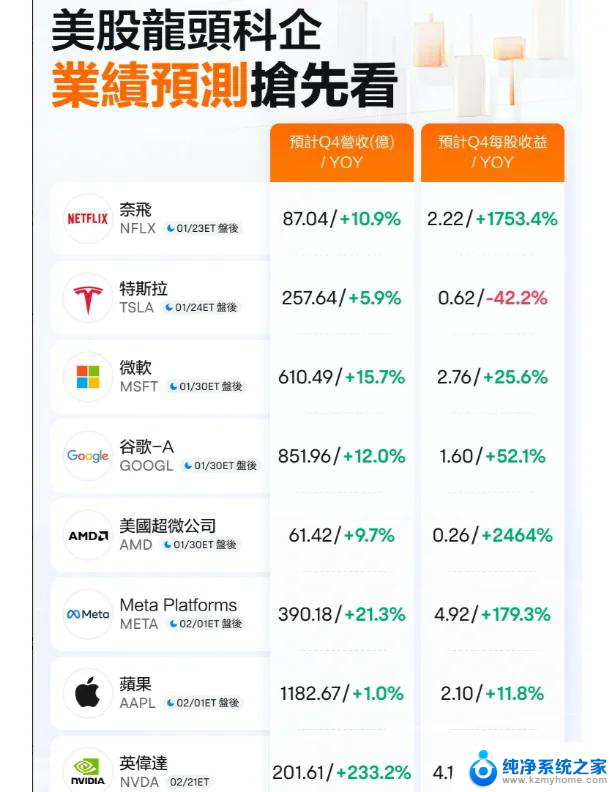win10怎么解除bitlocker加密 win10 bitlocker加密解除步骤
更新时间:2024-07-14 15:29:37作者:kzmyhome
Win10系统中的Bitlocker加密功能为用户提供了更加安全的数据保护,但有时候用户可能需要解除Bitlocker加密,以方便文件的管理和传输。解除Bitlocker加密的步骤并不复杂,只需按照以下简单指引操作即可完成过程。
1、按下“win+i”打开Windows系统设置界面,如下图:
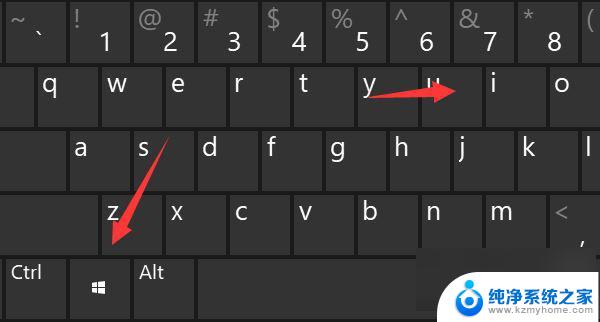
2、打开上图设置,显示如下图界面,打开“更新和安全”
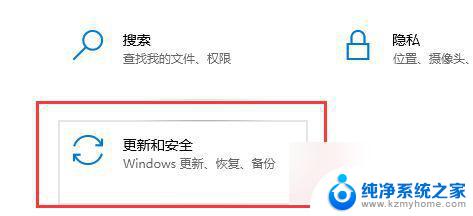
3、打开上图更新和安全,显示如下图界面,会出现“设备加密”
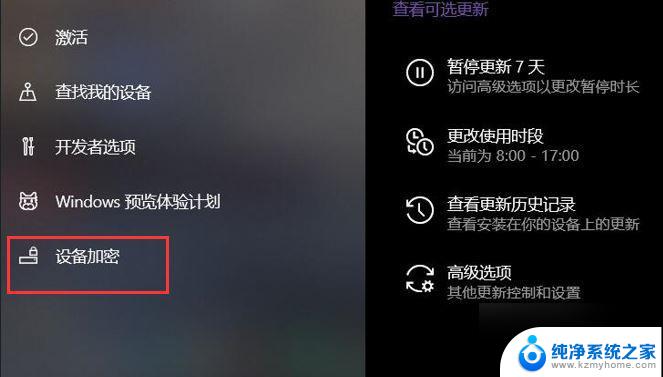
4、打开上图设备加密,进入设备加密界面然后关闭BitLocker加密,关闭BitLocker加密时间有时过长,请耐心等待~
以上就是如何解除 Windows 10 的 BitLocker 加密的全部内容,如果您还不了解,可以根据本文的方法进行操作,希望这能对大家有所帮助。